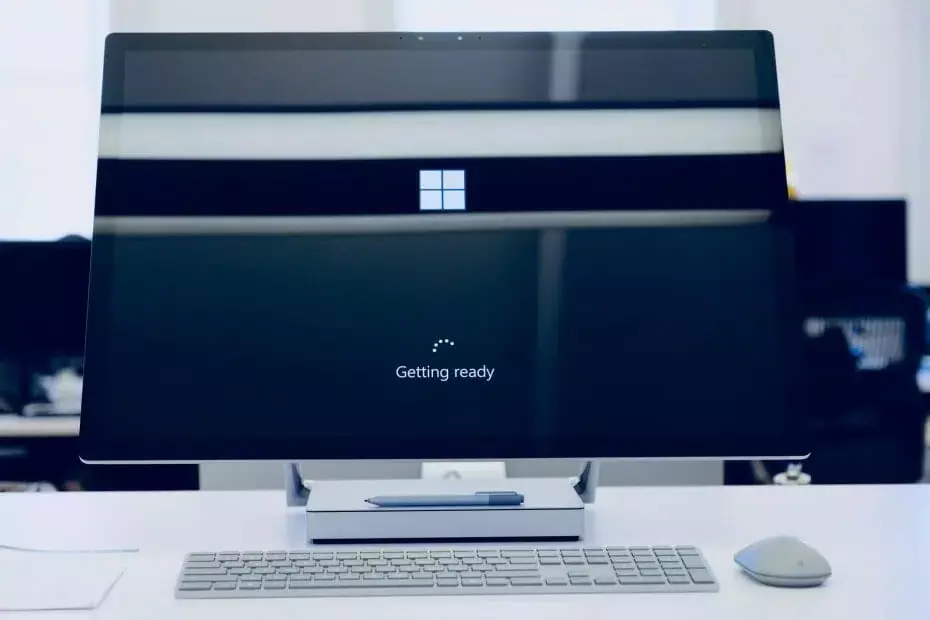- रेस्टोरो पीसी रिपेयर टूल डाउनलोड करें जो पेटेंट प्रौद्योगिकी के साथ आता है (पेटेंट उपलब्ध यहां).
- क्लिक स्कैन शुरू करें Windows समस्याएँ ढूँढ़ने के लिए जो PC समस्याएँ उत्पन्न कर सकती हैं।
- क्लिक सभी की मरम्मत आपके कंप्यूटर की सुरक्षा और प्रदर्शन को प्रभावित करने वाली समस्याओं को ठीक करने के लिए
- रेस्टोरो द्वारा डाउनलोड किया गया है 0 इस महीने पाठकों।
विंडोज मॉड्यूल इंस्टालर सर्विस एक आवश्यक विंडोज अपडेट सिस्टम प्रक्रिया है जो अपडेट की तलाश करती है और उन्हें आपके कंप्यूटर पर इंस्टॉल करती है। दूसरे शब्दों में, सेवा उपयोगकर्ताओं को विंडोज अपडेट और वैकल्पिक घटकों को स्थापित करने, संशोधित करने और हटाने में सक्षम बनाती है।
यदि यह सेवा अक्षम है, तो आपका सामना हो सकता है विभिन्न मुद्दे और त्रुटियां Windows अद्यतनों को स्थापित या अनइंस्टॉल करने का प्रयास करते समय।
टास्क मैनेजर के तहत, आपको विभिन्न विंडोज मॉड्यूल इंस्टालर सर्विस प्रोसेस मिल सकते हैं, जैसे कि TiWorker.exe। यदि आप विवरण टैब का चयन करते हैं, तो आपको वह वहां मिल जाना चाहिए। आप स्टार्ट पर भी जा सकते हैं और टाइप कर सकते हैं services.msc. फिर नीचे स्क्रॉल करें और विंडोज मॉड्यूल इंस्टालर का पता लगाएं।
WMI की मुख्य प्रक्रिया TrustedInstaller.exe है। प्रक्रिया आमतौर पर सी: विंडोज सर्विसिंग पर स्थित होती है, जैसा कि आप नीचे स्क्रीनशॉट में देख सकते हैं, और यह स्थानीय सिस्टम खाते के अंतर्गत चलता है।
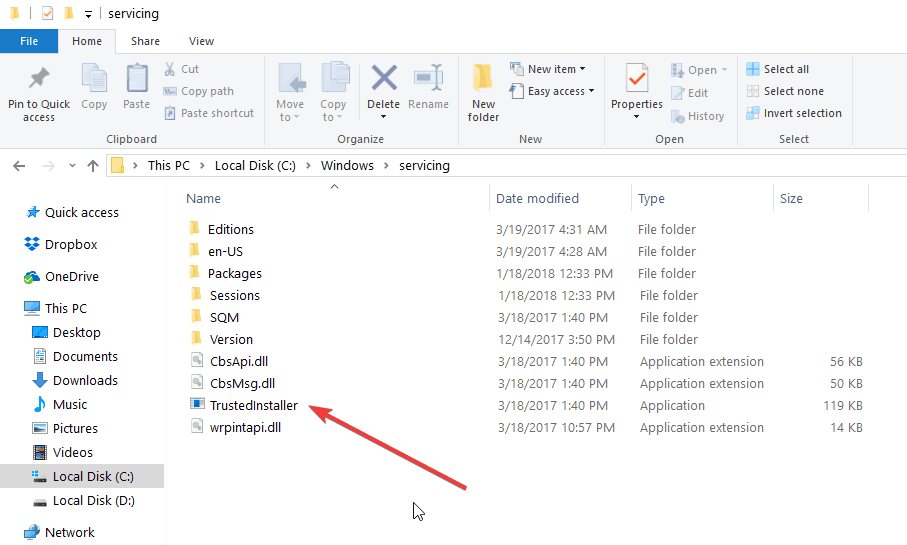
इसकी स्टार्टअप स्थिति सामान्य रूप से मैन्युअल पर सेट होती है।
कभी-कभी, Windows मॉड्यूल इंस्टालर सेवा अनुपलब्ध होती है या काम करने में विफल रहती है। तो, इस समस्या को ठीक करने के लिए आप Windows मॉड्यूल इंस्टालर सेवा कहाँ से डाउनलोड कर सकते हैं? यह वास्तव में विंडोज 10 उपयोगकर्ताओं के बीच काफी सामान्य प्रश्न है।
दुर्भाग्य से, चूंकि विंडोज मॉड्यूल इंस्टालर सर्विस एक सिस्टम प्रक्रिया है, आप इसे पैकेज के रूप में डाउनलोड नहीं कर सकते। यदि यह ठीक से काम करने में विफल रहता है या पूरी तरह से गायब है, तो आप समस्या को ठीक करने के लिए नीचे सूचीबद्ध समाधानों का उपयोग कर सकते हैं।
विंडोज मॉड्यूल इंस्टालर सर्विस की मरम्मत कैसे करें
1. सुनिश्चित करें कि सेवा चल रही है
- स्टार्ट पर जाएं > services.msc > सर्विस का पता लगाएं > उस पर राइट क्लिक करें > प्रॉपर्टीज पर जाएं
- जांचें कि क्या सेवा की स्थिति 'रोक दी गई' है
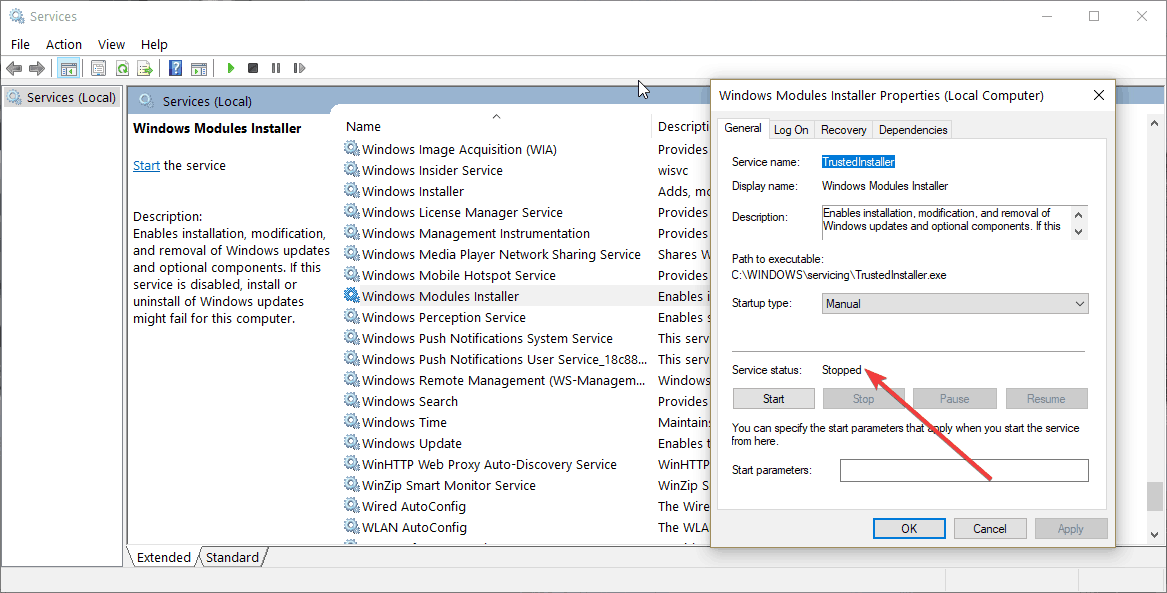
- अगर ऐसा है, तो WMI पर फिर से राइट-क्लिक करें> स्टार्ट चुनें।

2. Windows अद्यतन समस्या निवारक चलाएँ
विंडोज 10 में एक अंतर्निहित समस्या निवारक भी है जिसका उपयोग आप सिस्टम को प्रभावित करने वाले तकनीकी मुद्दों को ठीक करने के लिए कर सकते हैं, जिसमें अपडेट इंस्टॉल / हटाने की समस्याएं शामिल हैं।
प्रारंभ> अद्यतन और सुरक्षा> समस्या निवारण> Windows अद्यतन समस्या निवारक चलाएँ पर जाएँ

3. मैलवेयर, वायरस और इस तरह के अन्य के लिए अपने सिस्टम को स्कैन करें
यदि आपका कंप्यूटर मैलवेयर या अन्य साइबर खतरों से संक्रमित है, तो यह समझा सकता है कि आप WMI समस्याओं का सामना क्यों कर रहे हैं। फ़ुल-सिस्टम स्कैन चलाने से आपको समस्या को ठीक करने में मदद मिलनी चाहिए।
यदि विंडोज डिफेंडर आपकी पसंद का एंटीवायरस है, तो इसे लॉन्च करें और वायरस एंड थ्रेट प्रोटेक्शन पर जाएं। उन्नत स्कैन पर क्लिक करें और पूर्ण सिस्टम स्कैन का चयन करें।
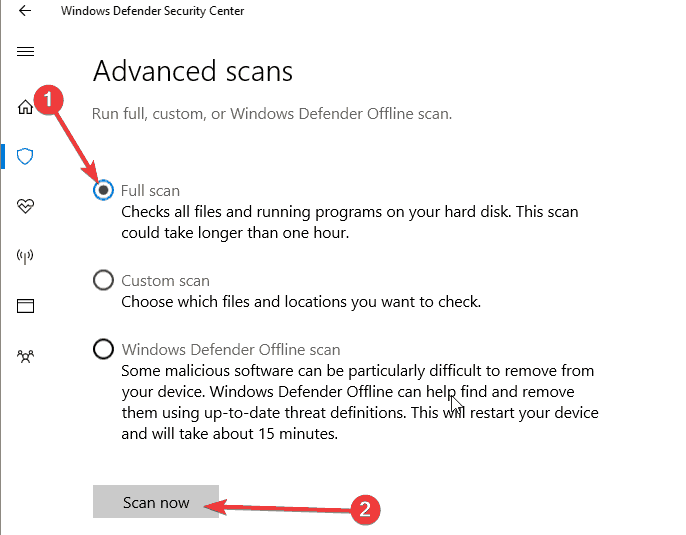
हम आपको सुरक्षा की एक अतिरिक्त परत के लिए अपने एंटीवायरस के साथ संगत एक एंटी-मैलवेयर टूल इंस्टॉल करने की भी सलाह देते हैं।
4. SFC स्कैन चलाएँ
सिस्टम फ़ाइल भ्रष्टाचार समस्याएँ Windows मॉड्यूल इंस्टालर समस्या को भी ट्रिगर कर सकती हैं। समस्या को ठीक करने का सबसे तेज़ तरीका सिस्टम फ़ाइल चेकर स्कैन चलाना है।
व्यवस्थापक के रूप में कमांड प्रॉम्प्ट लॉन्च करें > कमांड दर्ज करें एसएफसी / स्कैनो > एंटर दबाएं।
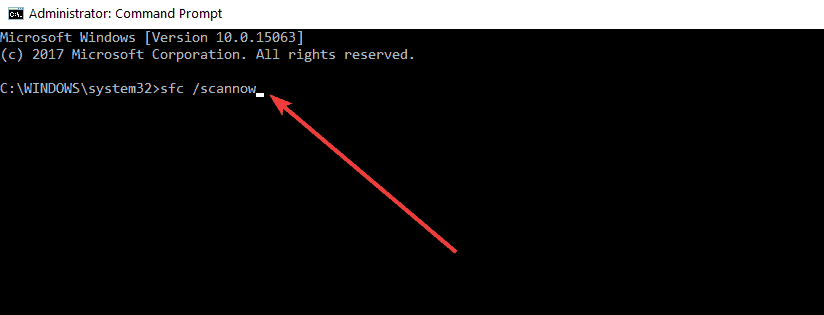
आप वहाँ जाएँ, हम आशा करते हैं कि इस लेख ने आपके प्रश्न का उत्तर दिया कि आप Windows मॉड्यूल इंस्टालर सेवा कहाँ से डाउनलोड कर सकते हैं। जैसा कि आप देख सकते हैं, आप वास्तव में इसे डाउनलोड नहीं कर सकते क्योंकि यह एक सिस्टम सेवा है जो OS इंस्टॉल पैकेज में शामिल है।
 अभी भी समस्याएं आ रही हैं?उन्हें इस टूल से ठीक करें:
अभी भी समस्याएं आ रही हैं?उन्हें इस टूल से ठीक करें:
- इस पीसी मरम्मत उपकरण को डाउनलोड करें TrustPilot.com पर बढ़िया रेटिंग दी गई है (इस पृष्ठ पर डाउनलोड शुरू होता है)।
- क्लिक स्कैन शुरू करें Windows समस्याएँ ढूँढ़ने के लिए जो PC समस्याएँ उत्पन्न कर सकती हैं।
- क्लिक सभी की मरम्मत पेटेंट प्रौद्योगिकियों के साथ मुद्दों को ठीक करने के लिए (हमारे पाठकों के लिए विशेष छूट)।
रेस्टोरो द्वारा डाउनलोड किया गया है 0 इस महीने पाठकों।